Hello大家好,我是兼容机之家的小牛。
目前智能手机纷纷抛弃了60Hz的屏幕,齐刷刷的迈向了120Hz刷新率屏幕。有些玩家可能已经将手上的手机升级为了120Hz的高端手机。日常使用手机顺滑无比,但是工作的时候看电脑就觉得卡。用惯了120Hz再来看60Hz会觉得卡确实不是空穴来风。今天小牛就来教你一个方法,提高你的电脑显示器刷新率。
鉴于目前台式电脑基本都是N卡居多,小牛这次就来讲一讲N卡玩家如何给显示器超频。
首先我们需要安装好N卡驱动,然后在桌面空白处右键打开NVIDIA控制面板。
在左侧边栏中选择更改分辨率,然后点击分辨率选择框下方的"自定义"按钮。
打开自定义栏目之后再次点击"创建自定义分辨率"。
在现在打开的界面中我们就可以对显示器的参数进行设置了,这时候我们就需要更改刷新率,此时我们看到该显示器的默认刷新率为65Hz,我们就需要对它进行超频。
和CPU超频一样,我们不能一下子就拉上5GHz,需要一点一点加上。例如我们第一次将显示器刷新率设置为66Hz,然后点击右下角的"测试"按钮进行测试。如果发现显示器可以正常显示并且没有花屏偏色的情况的话,那么就算是基本成功了。之后可以加到67Hz重复该操作。直到显示器出现花屏或者其他异常情况,那就算是到顶了。
常见的60Hz的显示器都可以超频到75Hz,如果显示器质量足够优秀的话,甚至还可以超频到90Hz。常见的144Hz的显示器同样可以进行超频,一般也可以超频到165Hz。看到这个参数大家可能就明白了,其实部分显示器厂商宣称的75Hz以及165Hz就是官方超频而已。
超频其实也有坏处,和CPU超频一样,长期处于超频状态下运行,也会造成寿命下降。显示器也是同理,超频也会造成色准色域等参数紊乱,以及面板寿命下降。如果你不是真的十分在意刷新率的话,那么小牛还是不太建议你进行显示器超频的。
关于如何用N卡进行显示器超频的方法就讲到这里了,如果你还有更好的见解欢迎在评论区留言。
本文原创不易,如果您喜欢这篇文章,想了解更多的电脑知识,欢迎点赞收藏加关注,有问题的小伙伴也可以撩我,谢谢大家的支持,我会继续努力分享更多优质的内容!我是小牛,下期再见!
以上内容来源于网络,由“WiFi之家网”整理收藏!



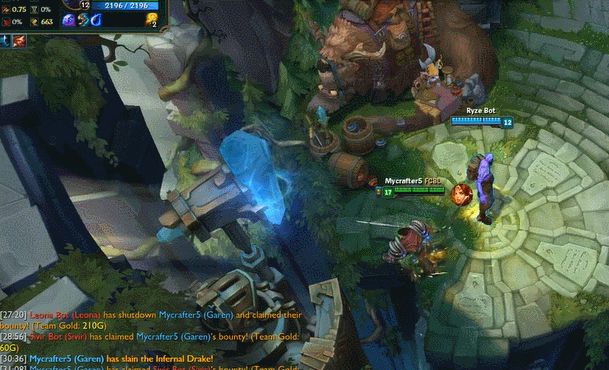
评论